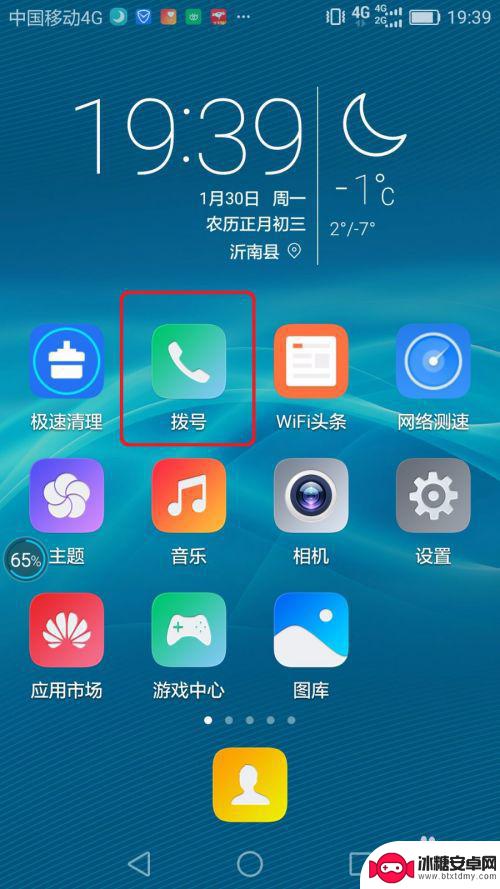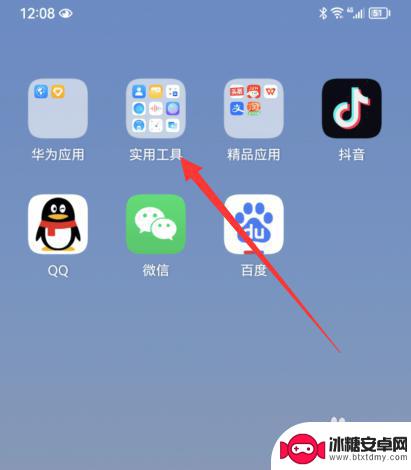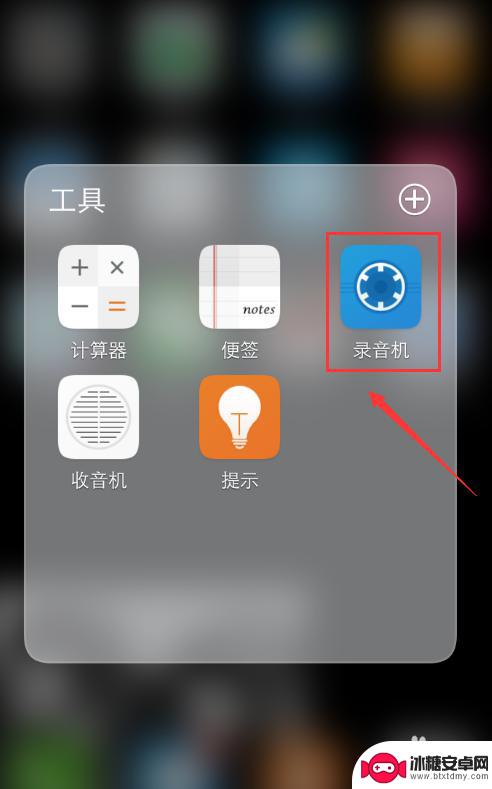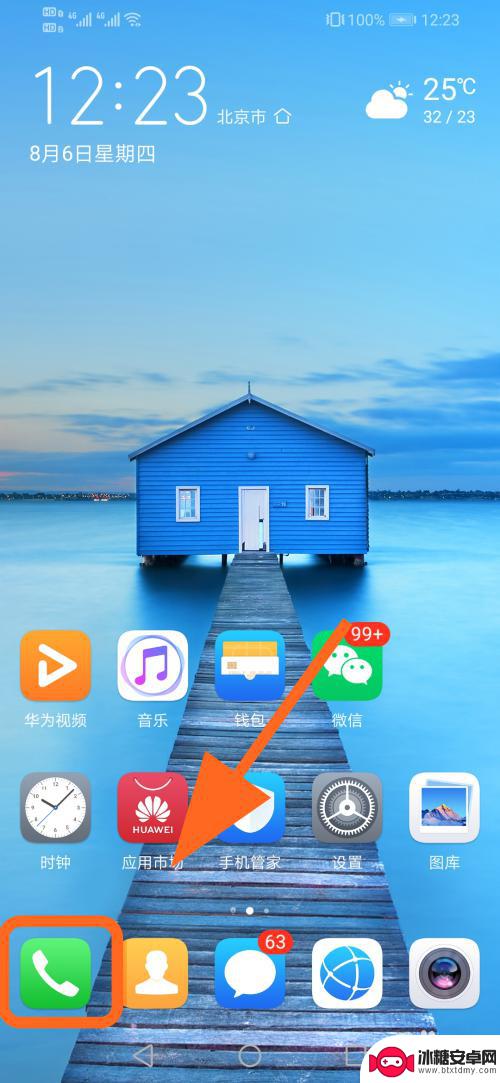华为手机如何外接录音功能 华为手机录音怎么导入电脑进行保存
华为手机如何外接录音功能,在现代社会中手机已经成为我们生活中不可或缺的一部分,而华为手机作为一款备受欢迎的品牌,其功能也日益强大。其中华为手机的外接录音功能备受用户青睐。通过华为手机的录音功能,我们可以轻松地记录下重要的会议、讲座或是个人备忘等内容。为了更好地管理和保存这些录音文件,很多用户希望将其导入电脑进行保存。华为手机录音怎么导入电脑呢?本文将为大家详细介绍华为手机录音功能的使用方法,并指导如何将录音文件导入电脑,以便更好地保存和管理。无论是对于工作还是生活,这些方法都将为我们带来极大的便利。
华为手机录音怎么导入电脑进行保存
方法如下:
1.将手机与数据线连接后,从顶部下拉,进入通知中心。
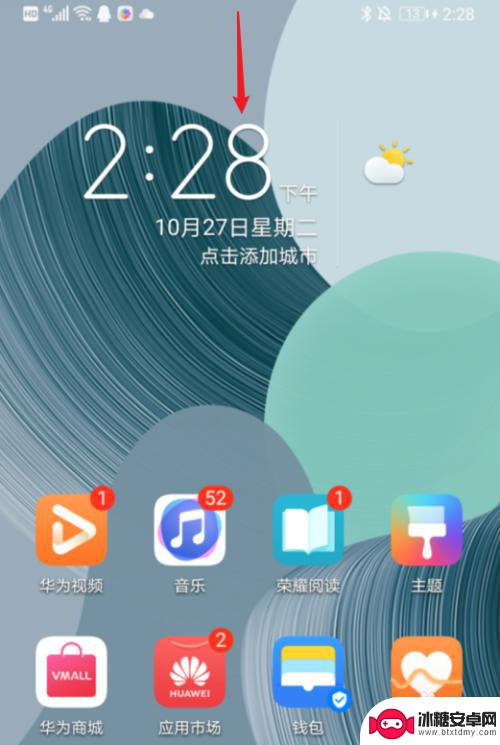
2.之后,点击正在USB充电的选项。
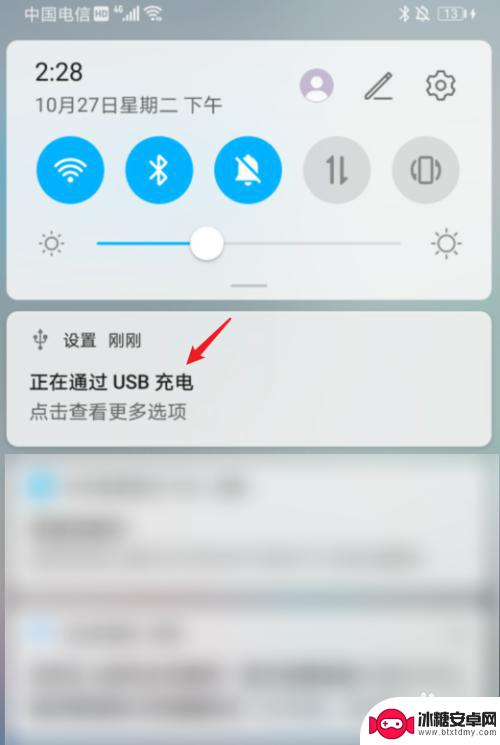
3.点击后,将USB连接方式设置为传输文件。
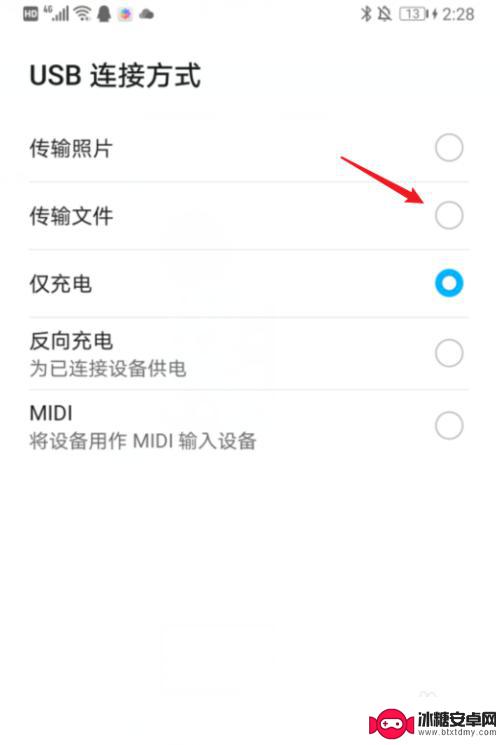
4.开启后,双击此电脑进入。
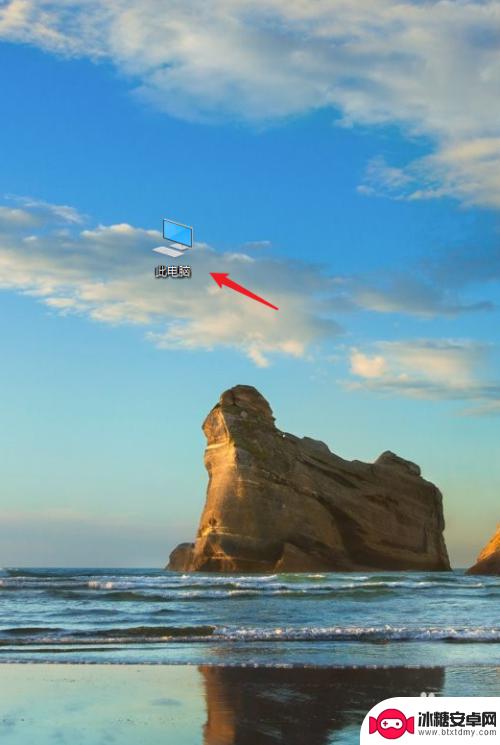
5.进入后,双击手机设备图标进入。
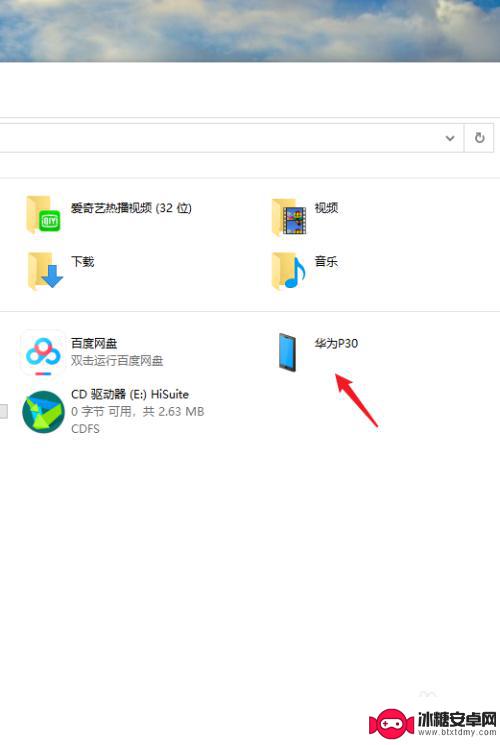
6.点击后,选择sounds文件夹进入。右键点击需要导出的录音,点击复制。
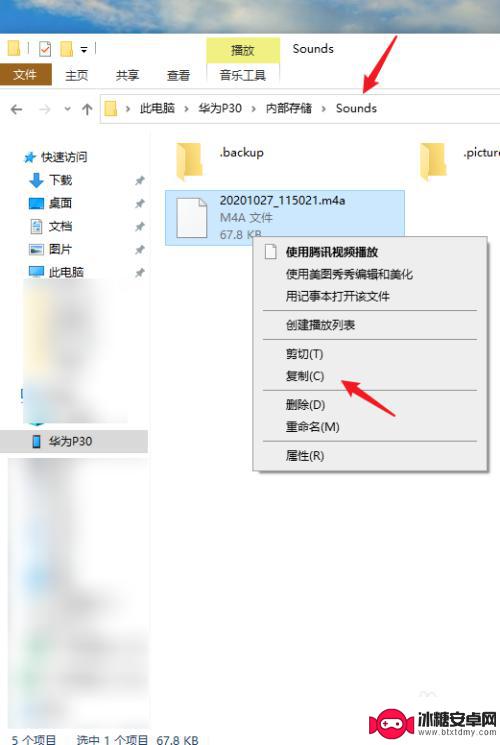
7.之后,选择电脑的磁盘,将录音文件粘贴到电脑中,即可完成导入。
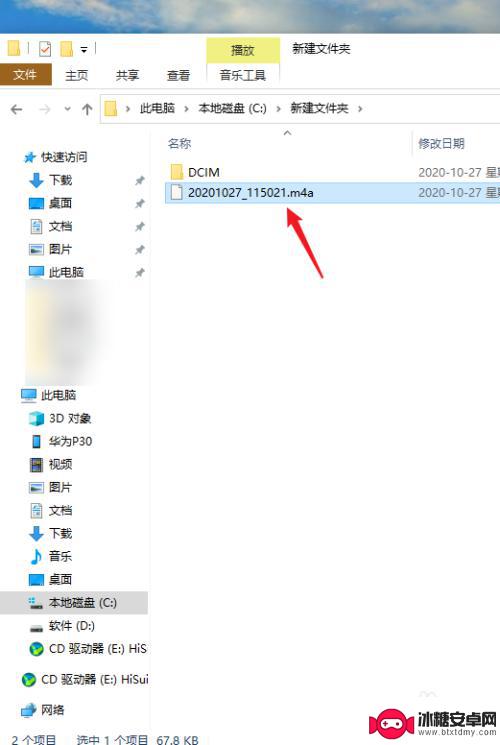
以上就是关于华为手机如何外接录音功能的全部内容,如果有遇到相同情况的用户,可以按照小编的方法来解决。
相关教程
-
苹果手机如何导出语音消息 iPhone语音备忘录如何导出到电脑
苹果手机作为一款备受欢迎的智能手机品牌,其语音备忘录功能为用户提供了便捷的录音和保存信息的方式,随着信息量的增加,用户可能需要将这些语音消息导出到电脑进行保存或分享。苹果手机如...
-
华为手机的录音电话录音在哪里找 华为手机通话录音存放在哪个文件夹
华为手机作为一款备受欢迎的智能手机品牌,其功能之一就是可以录音电话,很多华为手机用户常常困惑于录音电话存放的位置。事实上华为手机的录音电话并不是存放在普通的文件夹中,而是保存在...
-
华为手机如何开启电话录音 华为手机如何开启通话录音自动保存
随着通讯技术的不断发展,电话通话录音已经成为许多人在日常生活中必不可少的功能之一,对于使用华为手机的用户来说,开启电话录音和通话录音自动保存并不难。华为手机提供了便捷的操作步骤...
-
华为手机录音功能在哪里怎么找 华为手机如何录音
华为手机是一款功能强大的智能手机,其中一个实用的功能是录音功能,无论是需要录制重要会议、记录重要讲座,还是保存美好的语言留声,华为手机都能满足用户对录音的需求。在华为手机中,录...
-
手机里的录音怎么传到电脑里 手机录音如何传输到电脑
手机里的录音能够记录下我们生活中的点点滴滴,但是有时候我们需要将这些录音传输到电脑上进行后续的编辑或保存,那么该如何将手机里的录音传输到电脑上呢?这个问题困扰着许多人。幸运的是...
-
华为怎么把电话号码存入sim卡 华为手机导入通讯录到SIM卡
华为手机的通讯录功能十分方便实用,用户可以轻松地将电话号码存入SIM卡中,实现信息的备份和管理,在华为手机上导入通讯录到SIM卡的操作也非常简单,只需要进入通讯录界面,选择要导...
-
如何设定手机无线充电 苹果无线充电如何设置
现手机无线充电已经成为很多手机用户的选择,而苹果手机也不例外,对于苹果手机用户来说,如何正确设置手机的无线充电功能,是一个比较重要的问题。苹果手机的无线充电设置相对简单,只需要...
-
手机如何远程遥控电脑 手机远程控制电脑开机方法
随着科技的不断发展,如今我们可以利用手机远程控制电脑,实现一些远程操作的便利,想象一下即使身处千里之外,只需一部手机就能轻松地开启电脑,进行文件传输、查看资料等操作,这种便捷的...
-
手机图库照片如何拼接 手机拼接图片软件下载
手机拼接图片已经成为一种流行的趋势,许多人喜欢利用手机图库中的照片来进行拼接,创造出独特且有趣的作品,为了实现这一目的,我们可以通过下载手机拼接图片软件来轻松实现。这些软件提供...
-
手机小划痕怎么处理 手机屏幕划痕处理小窍门
随着手机使用频率的增加,手机屏幕上的划痕也难免会出现,不仅影响美观,还可能影响触控灵敏度。在日常使用中我们可以采取一些小窍门来处理手机屏幕上的小划痕,比如使用专门的手机保护膜、...